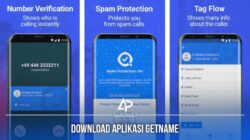Sebaiknya update sistem operasi dan firmware ( iPadOS ) iPad kamu dengan cara mengupdate Ipad ini, Pembaruan iPadOS tersedia gratis dari Apple, dan pembaruan tersebut memberi iPad kamu keamanan dan perbaikan bug terbaru, serta fitur. Berikut Cara mengupdate Ipad semua tipe ke iPadOS versi terbaru.
Daftar Isi
Cadangkan Sebelum kamu mengupdate
Meskipun masalah selama proses penginstalan jarang terjadi, mungkin saja terjadi kesalahan dan menyebabkan iPad kamu kehilangan data. Jadi, sebelum kamu menginstal pembaruan iPadOS di iPad misi-kritis (atau iPad dengan data yang tidak tergantikan), biasakan untuk mencadangkannya terlebih dahulu.
Cara Mengupdate Ipad Melalui Aplikasi Pengaturan
Saat ini, kebanyakan orang mengupdate iPad mereka secara langsung melalui aplikasi Pengaturan tanpa menghubungkan iPad mereka ke komputer. Ini disebut instalasi nirkabel.
Untuk melakukan ini, buka aplikasi “Pengaturan” dari layar Berkamu.
- Ketuk “Umum” di kolom kiri.
- Ketuk “Umum”.
- Pilih “Pembaruan Perangkat Lunak” di sisi kanan.
- Ketuk “Pembaruan Perangkat Lunak”.
- Menu Pengaturan menampilkan informasi tentang pembaruan iPadOS terbaru, termasuk nomor versi dan beberapa detail tentang perubahan yang akan dilakukan.
- Jika iPad kamu belum mengunduh pembaruan, kamu akan melihat tombol yang bertuliskan “Unduh dan Instal.” Ketuk untuk mengunduh pembaruan. iPad kamu akan menginstal pembaruan secara otomatis setelah unduhan selesai.
- Jika iPad kamu telah mengunduh pembaruan, kamu akan melihat tombol “Instal Sekarang”; ketuk untuk memulai proses pembaruan.
- Setelah proses instalasi dimulai, sebuah pop-up akan mengingatkan kamu bahwa itu sedang memverifikasi pembaruan; tunggu ini selesai.
- Pesan “Memverifikasi Pembaruan” iPadOS.
- Setelah verifikasi selesai, layar iPad akan menjadi hitam dan tablet akan restart. Logo Apple dan bilah kemajuan kecil muncul di tengah layar.
- Ketika instalasi selesai, kamu dapat menggunakan iPad kamu lagi, seperti biasa.
Cara Mengupdate Ipad melalui USB dengan Finder atau iTunes
kamu juga dapat mengupdate iPad kamu melalui koneksi kabel dengan Mac atau PC Windows kamu. Jika Mac kamu menjalankan macOS 10.15 atau lebih baru, buka Finder. Jika Mac kamu menjalankan macOS 10.14 atau versi lebih lama, atau kamu menggunakan PC Windows, buka iTunes.
- Hubungkan iPad kamu ke komputer kamu dengan kabel Lightning-to-USB. Jika ini pertama kalinya kamu menghubungkannya ke komputer, iPad kamu akan menanyakan apakah kamu ingin mempercayai komputer tersebut; ketuk “Percaya”.
- Temukan iPad kamu di komputer dan klik. Di macOS 10.15 atau lebih baru, kamu akan melihatnya di sisi kiri jendela Finder di bawah “Lokasi.”
- Jika kamu menggunakan iTunes, klik ikon iPad di bilah alat di dekat bagian atas layar.
- Di jendela dengan informasi di iPad kamu, navigasikan ke tab “Umum” (di Finder) atau Pengaturan > Ringkasan (di iTunes). Klik “Periksa Pembaruan.”
- Jika pembaruan tersedia, klik “Unduh.” Ketika unduhan selesai, klik “update.” Ketik kode sandi kamu jika perlu dan pembaruan akan diinstal.
Pastikan iPad yang Kamu Gunakan Adalah yang Terbaru
Setelah kamu mengupdate iPad kamu dengan Cara mengupdate Ipad di atas, kamu dapat memeriksa ulang untuk memastikan semuanya telah diinstal.
Di iPad kamu, navigasikan ke Pengaturan > Umum > Pembaruan Perangkat Lunak. Jika perangkat kamu sepenuhnya diupdate, kamu akan melihat layar yang mirip dengan yang di bawah ini yang mengonfirmasi hal ini.
Akhir kata
Dengan kedua metode diatas, sekarang ipad kamu sudah menggunakan versi terbaru, cara diatas merupakan cara yang bisa kamu lakukan untuk semua tipe ipad.
Demikian informasi dan cara mengupdate ipad melalui pengaturan atau melalui usb nirkabel yang dapat kami sampaikan.